當前位置:首頁 > 幫助中心 > 電腦藍屏怎么重裝系統,臺式電腦怎么重裝系統
電腦藍屏怎么重裝系統,臺式電腦怎么重裝系統
電腦重裝系統可以有多簡單?看完這篇文章你就知道了。一般來說電腦重裝系統有兩種情況,要么就是電腦可以正常進入系統使用,要么就是電腦已經無法進入系統。而不管你的電腦是哪種情況,都可以使用u盤啟動盤來操作。今天小編就拿臺式電腦藍屏的情況進行講解,為了避免你的電腦也出現同樣的情況,一起來學習電腦藍屏怎么重裝系統吧。
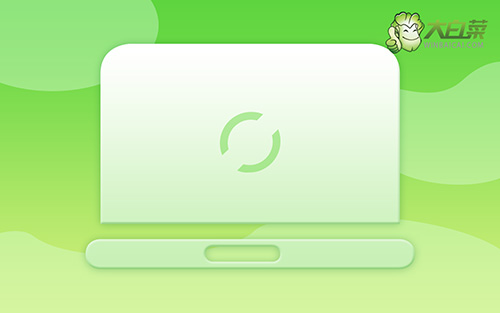
臺式電腦怎么重裝系統
第一步:大白菜u盤制作
1、下載大白菜U盤啟動盤制作工具,用于制作U盤啟動盤。

2、下載Windows鏡像系統,保存在電腦中除系統盤外的其他分區中,也可等u盤啟動盤制作完畢后,拷貝到U盤中。
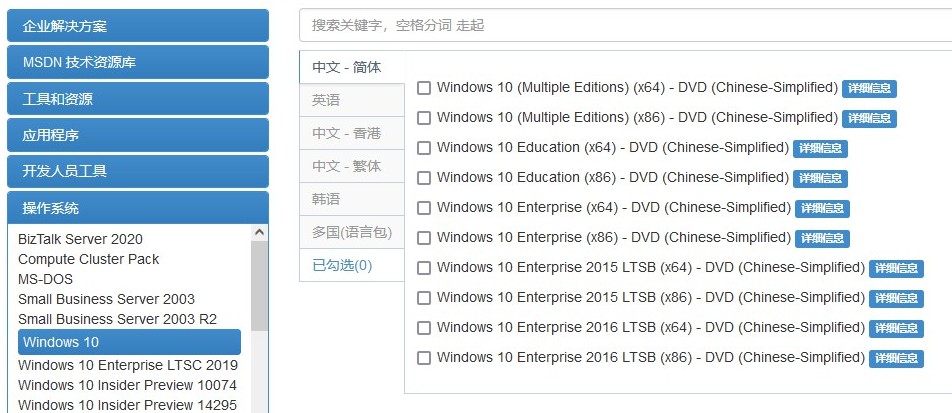
3、如圖所示,將u盤接入電腦,打開大白菜U盤啟動盤制作工具,點擊一鍵制作成U盤啟動盤即可。

第二步:大白菜u盤啟動
1、制作好大白菜u盤啟動盤之后,確定電腦型號對應的U盤啟動快捷鍵,開機或重啟電腦。
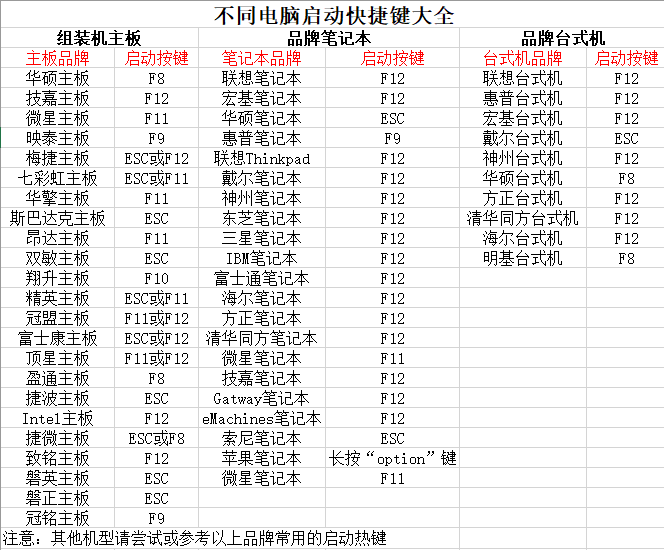
2、在電腦出現開機畫面時,快速按下U盤啟動快捷鍵,進入設置界面,選中U盤選項,回車。
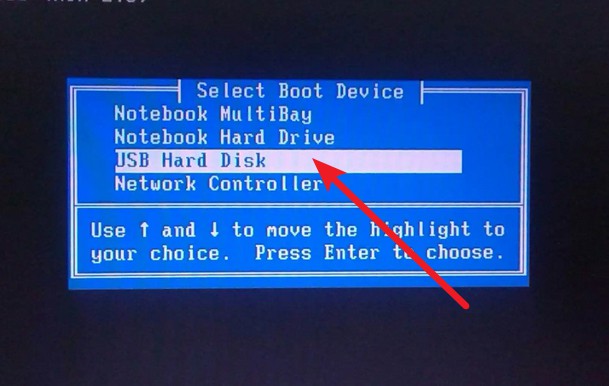
3、然后,如圖所示,選中【1】win10X64PE(2G以上內存),按回車進入桌面即可。

第三步:大白菜u盤重裝系統
1、 進入winpe桌面,打開裝機軟件,如下圖所示勾選,安裝系統在C盤,點擊“執行”。
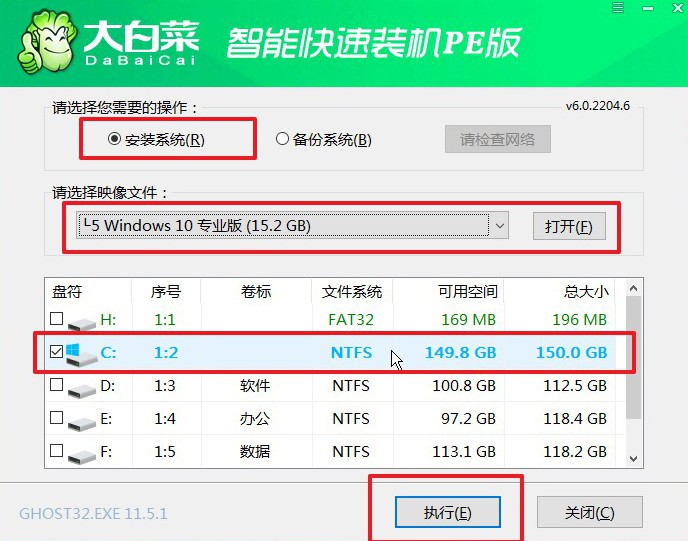
2、 彈出一鍵還原窗口時,默認勾選,點擊“是”。
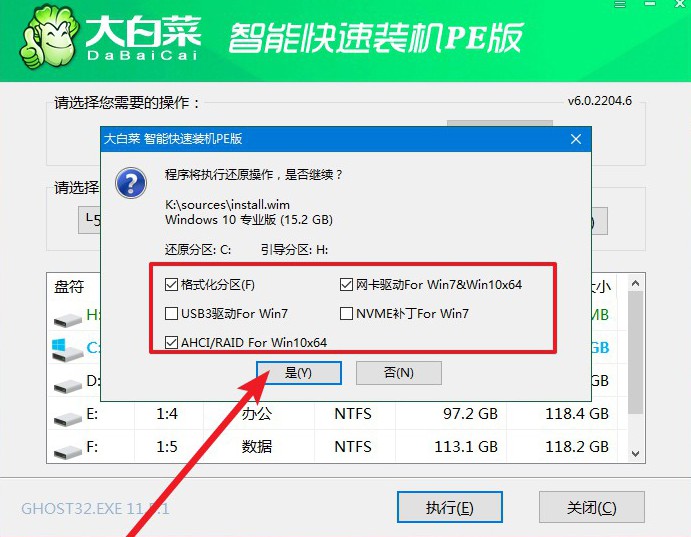
3、 電腦提示重啟,拔掉U盤,無需操作,軟件會自動運行,電腦進入win10系統桌面代表重裝成功。
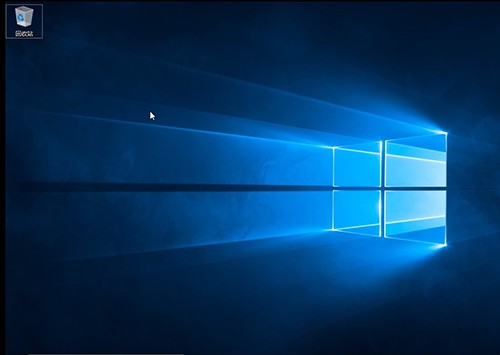
通過以上操作,我們就可以完成電腦藍屏怎么重裝系統教程的步驟了。對于u盤啟動盤重裝系統來說,只要電腦usb接口沒有問題,硬件也沒有問題,那么大部分故障都可以通過它來重裝系統解決。另外,u盤啟動盤本身還有其他功能,比如說修復系統引導,檢測修復硬盤和內存等等。

